「ChatWorkで間違えて削除してしまった」
「ChatWorkで削除したメッセージを復元したい」
この記事は、そんな方へ向けて書いています。
先取り結論
- Chatworkにはメッセージを削除する機能がある
- 一度削除したメッセージは復元できない
- メッセージの削除は慎重に
- 心配な場合はメッセージのバックアップをとっておく
Chatworkのメッセージ削除機能

Chatwork(チャットワーク)には、メッセージを削除する機能があります。
操作は簡単で、削除したいメッセージにカーソルを持っていき、「削除」をクリックするだけです。
これだけで、誤って送信してしまったメッセージなどを削除できます。
ただし、メッセージを削除したことは相手に伝わります。
メッセージを送信した相手の画面を見てみましょう。
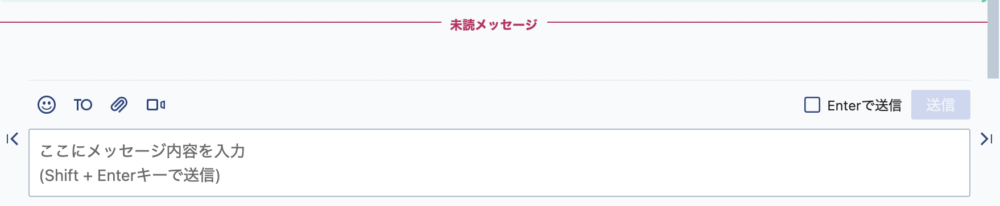
一見、送信相手のチャット画面からメッセージは消えています。
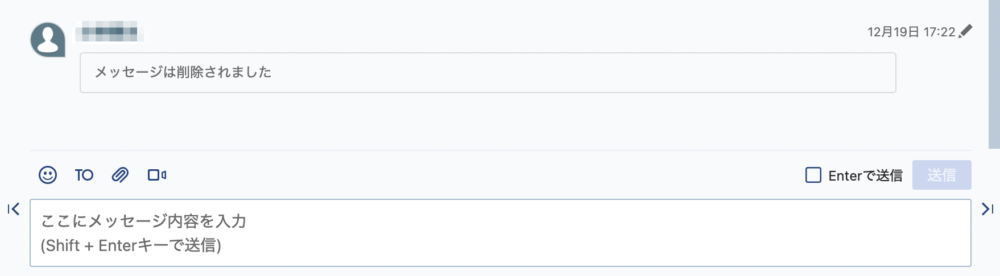
しかし、相手の設定によっては「削除履歴」が表示されてしまいます。
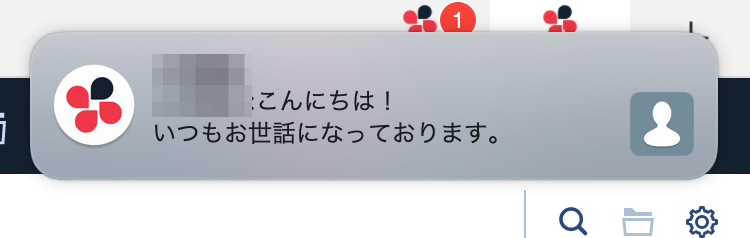
また相手が通知設定をオンにしていた場合、メッセージを送信した瞬間に、相手の画面にメッセージ内容が表示されます。
後から削除したとしても、相手がすでに読んでいる可能性があり、削除した事実も相手にはわかります。
いずれにせよ、相手に気づかれずにメッセージを削除するのは難しいです。
メッセージの復元は可能?
では、誤ってメッセージを削除してしまった場合、そのメッセージの復元はできるのでしょうか。
メッセージの復元は不可能
Chatworkの公式サイトでは、メッセージの復元については以下のように書かれています。
削除されたデータ開示については、電気通信事業者法第4条に基づく「通信の秘密」の保護に関わる事項のため、
捜査機関や裁判所などの行政・司法機関から、法律に基づく開示請求をいただき、対応の必要性があると判断した場合のみ対応しております。そのため、利用者や弁護士などからの開示請求にも原則応じることはできません。
行政機関にご相談いただき、行政機関にて対応されるとのことであれば、行政機関経由にてお問い合わせの程お願い致します。
Chatworkでは、万が一の障害に備え、サービス全体での十分なバックアップ体制を整えておりますが、
利用者の操作により削除されたデータについては、データ復旧およびログデータのご提供などはおこなっておりません。
つまり、基本的にデータ復旧やログデータの提供をしてもらうのは不可能です。
間違えて削除しないために
まずは、間違えて削除しないように注意しましょう。
「ほかの操作をするつもりが間違って消してしまった…」ということにならないよう、操作は慎重におこなってください。
操作方法がわからずにいろいろなボタンを操作した結果、間違って削除してしまうことがあります。
また、ボタンやアラートの文字をしっかり読むようにしてください。
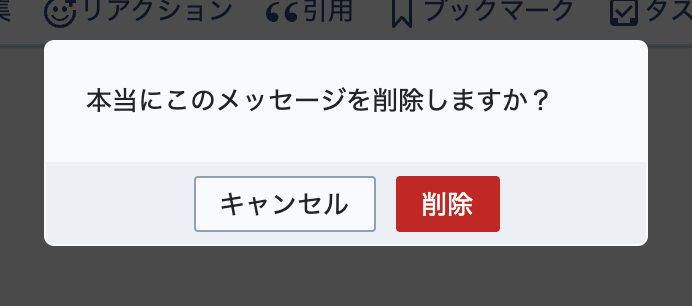
Chatworkでメッセージを削除しようとすると、画像のようなアラートが表示されます。
こういったアラートを日頃からきちんと読む習慣があれば、ここで間違いに気がつく可能性があります。
間違えて削除しても良いように
次に、間違えて削除しても困らないための対策を見ていきましょう。
以下の対策をすれば、万が一間違えて削除してしまっても安心です。
- 重要な内容・長文メッセージは別の場所に残しておく
- 「エンタープライズプラン」の「チャットログ・エクスポート」を使う
重要な内容・長文メッセージは別の場所に残しておく
間違って削除した場合に、とくに困るのは重要な内容・長文メッセージの場合です。
このようなメッセージを送信する際は、あらかじめメッセージ内容を別の場所にコピペしておきましょう。
たとえば、以下の場所にコピペするのがおすすめです。
- Chatworkの「概要」欄
- Google Docs
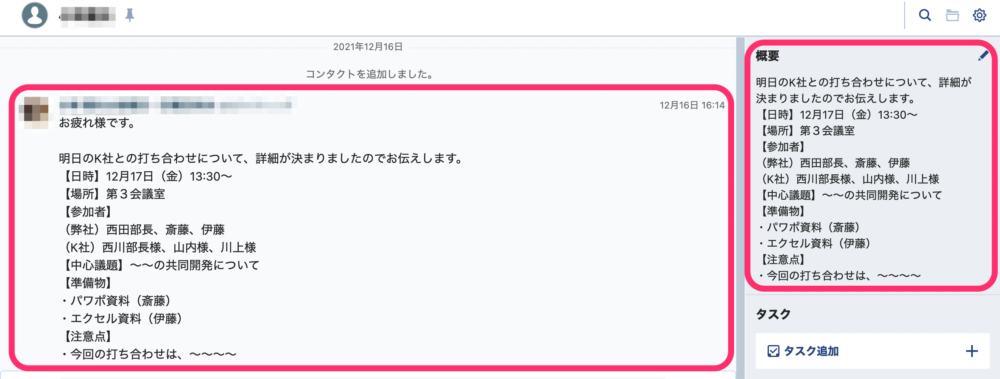 概要欄にコピペした場合です。
概要欄にコピペした場合です。
メッセージと概要欄の両方に重要事項を入力しておけば、万が一メッセージを削除してしまっても安心です。
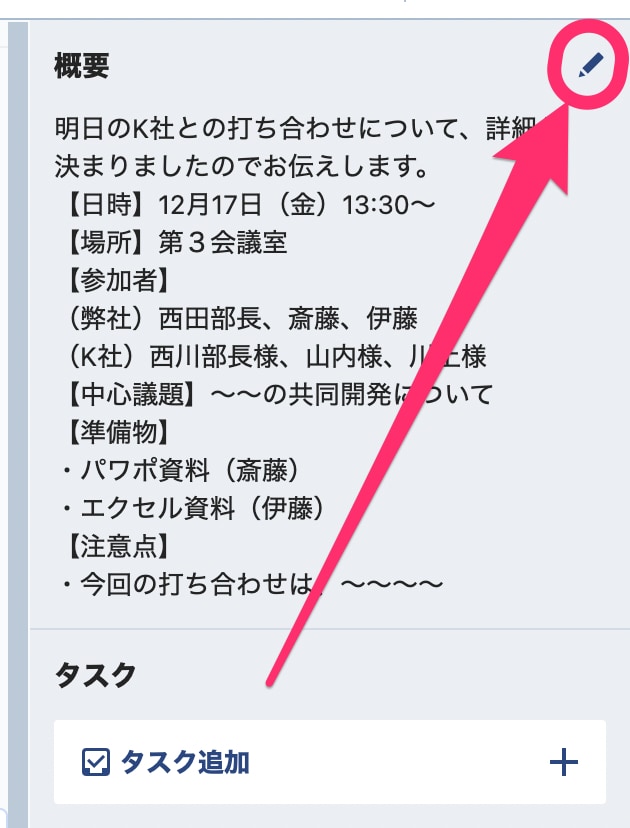
なお概要欄は、右上の鉛筆マークをクリックすれば編集できます。
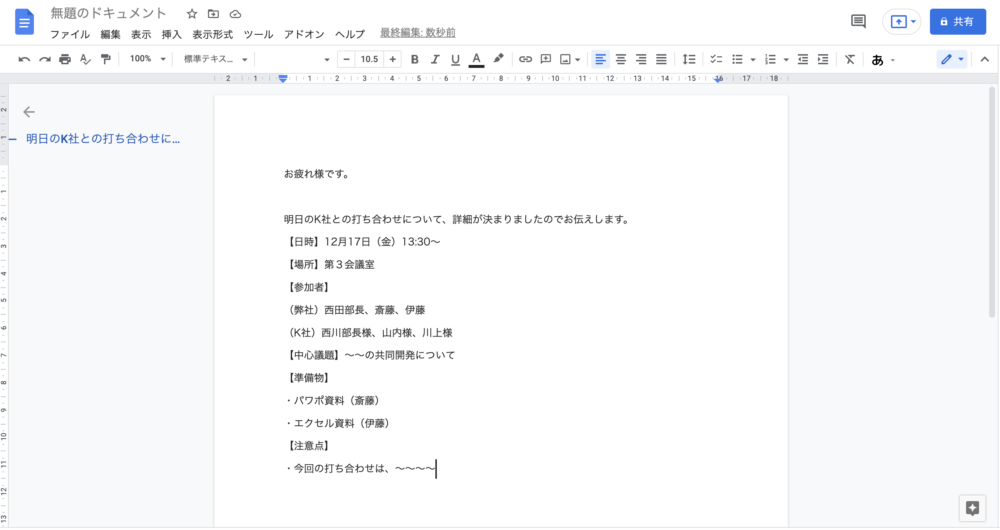
次に、「必要な文章はすべてGoogle Docsで作成し、必要に応じてコピペする」のもおすすめです。
なぜなら、Google Docsはオンラインであれば変更が自動的に保存され、更新履歴の閲覧も可能だからです。
もし誤ってGoogle Docs上で削除してしまったとしても、更新履歴をさかのぼって復元できます。
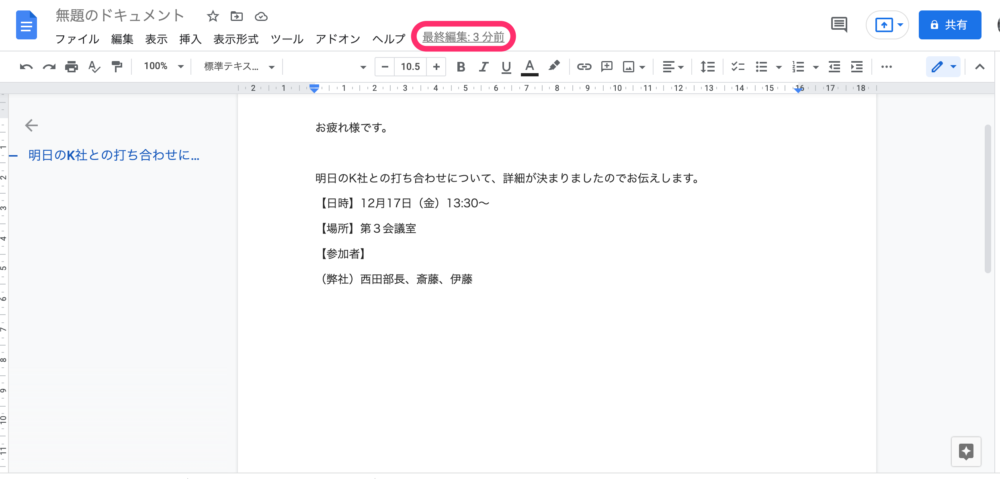
本文の一部を誤って削除したところ、自動で上書き保存されてしまいました。でも大丈夫です。
落ち着いて、上部にある更新履歴をクリックしましょう。
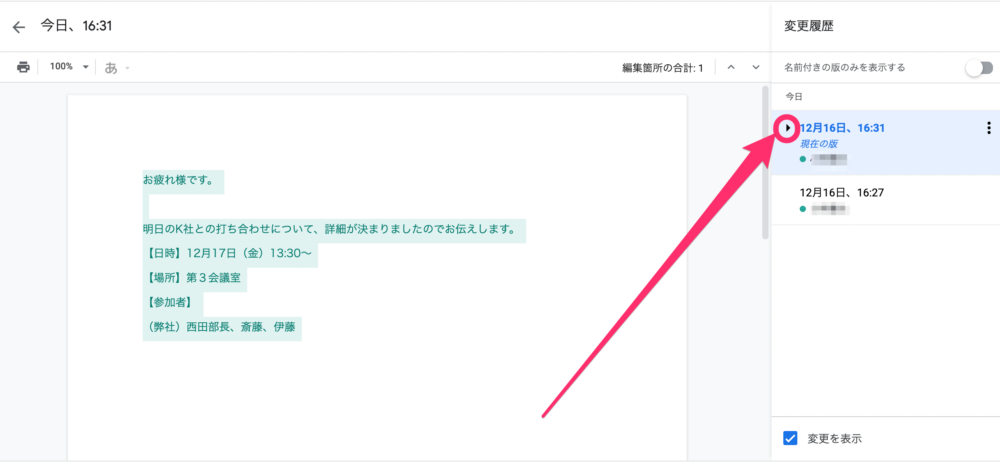
画面右側に「変更履歴」が表示されました。
ここで▶マークをクリックすると、より詳細な変更履歴が表示できます。
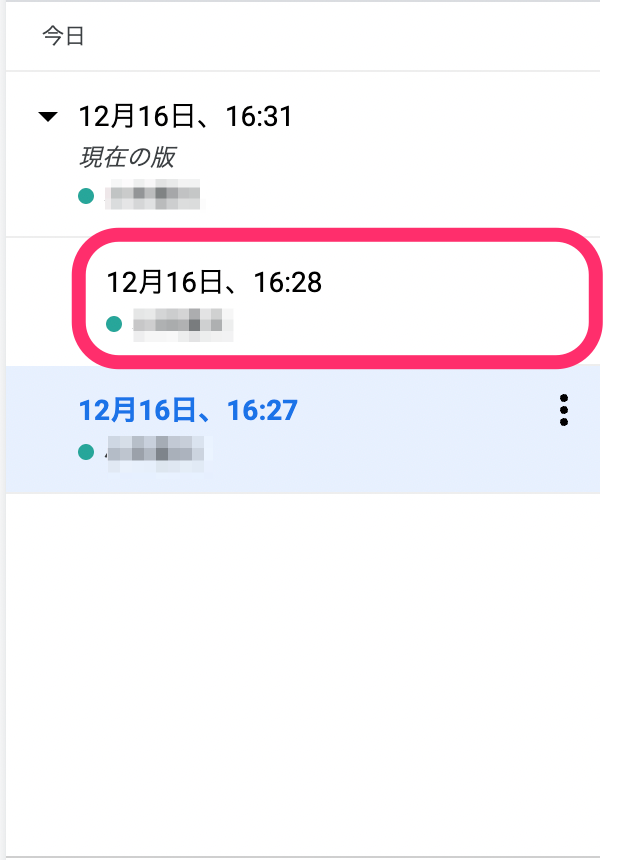
ここで、削除前の変更履歴をクリックしましょう。
どのタイミングで削除したのかわからない場合、新しい変更履歴から1つずつクリックして確かめてみましょう。
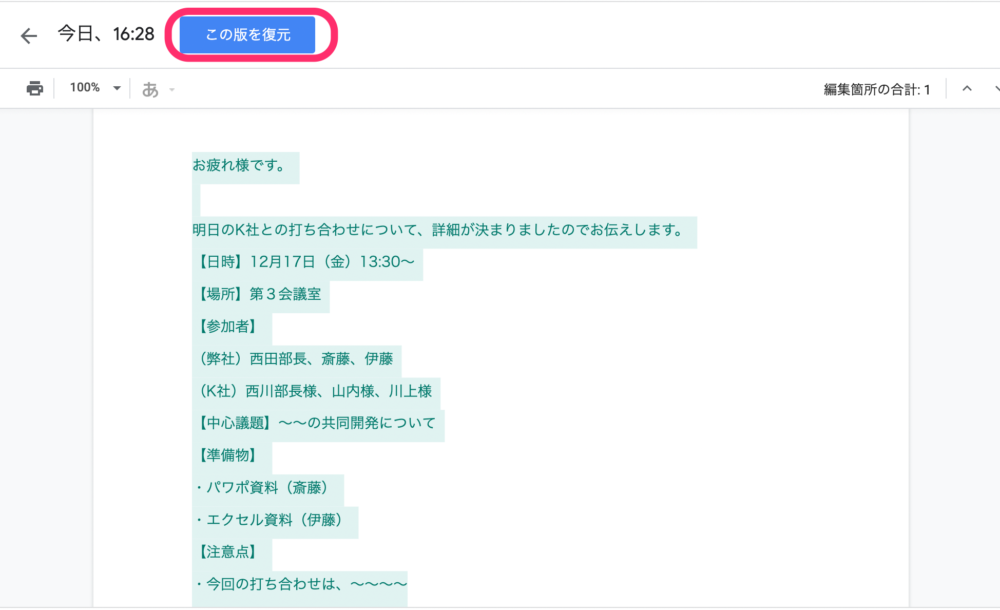
削除前の変更履歴を見つけたら、上部にある「この版を復元」をクリックしてください。
これで、削除前の文書が復元されます。
「エンタープライズプラン」の「チャットログ・エクスポート」を使う
Chatworkには、管理機能を強化したい企業向けの「エンタープライズプラン」があります。
エンタープライズプランを契約している場合には「チャットログ・エクスポート」という機能があり、チャット内容のデータ保存が可能です。
この機能を使って定期的にチャット内容をバックアップすれば、万が一誤って削除しても安心です。
ただし、メッセージを送信してから削除するまでの間にバックアップされなかった場合、そのメッセージは残りません。
エンタープライズプランは、年間契約の場合は1ユーザー880円/月、月間契約の場合は1,056円です。
以上、Chatworkのメッセージ削除で気を付けるべき点などについて解説しました。
Chatworkでメッセージ削除するときのポイント
- Chatworkにはメッセージを削除する機能がある
- 一度削除したメッセージは復元できない
- メッセージの削除は慎重に
- 心配な場合はメッセージのバックアップをとっておく

